压力测试工具JMeter的下载安装与基础使用(一)

JMeter的下载安装与基础使用
- 1.环境准备
- 2.下载与配置
-
- 2.1下载并解压
- 2.2 配置系统变量 JMETER_HOME
- 2.3配置系统变量 CLASSPATH
- 3.测试JMeter是否配置成功
- 4. 语言修永久修改为中文(可选)
1.环境准备
JMeter是用java开发的,示例Apache JMeter5.5版本需要jdk1.8以上的环境。
首先检查当前是否安装jdk,win+r 输入cmd,打开窗口后输入 java -version,如下即表示环境ok
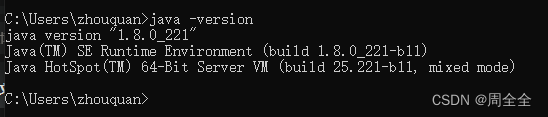
2.下载与配置
2.1下载并解压
进入官网下载:https://jmeter.apache.org/download_jmeter.cgi
Linux(或Unix)系统下载tgz
Windows系统下载zip
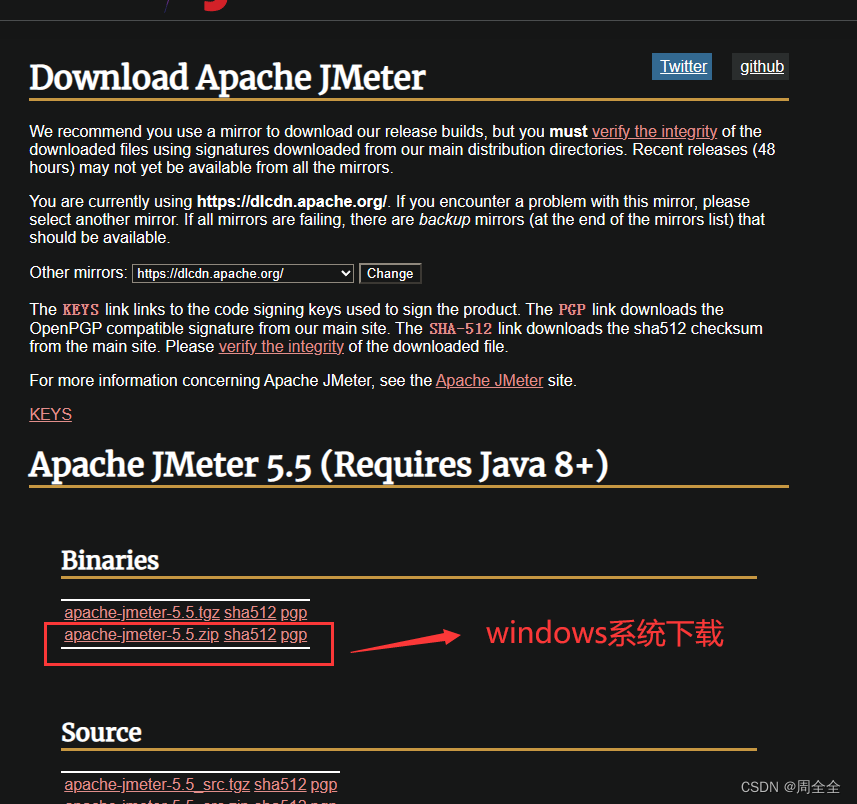
下载后解压到指定目录下,切勿随意移动,因为需要配置系统变量。

2.2 配置系统变量 JMETER_HOME
此电脑 -> 属性 -> 高级系统设置 -> 系统变量->新建
(变量值为解压后放置的路径)
变量名 JMETER_HOME变量值 D:\\IdeaProjects\\apache-jmeter-5.5
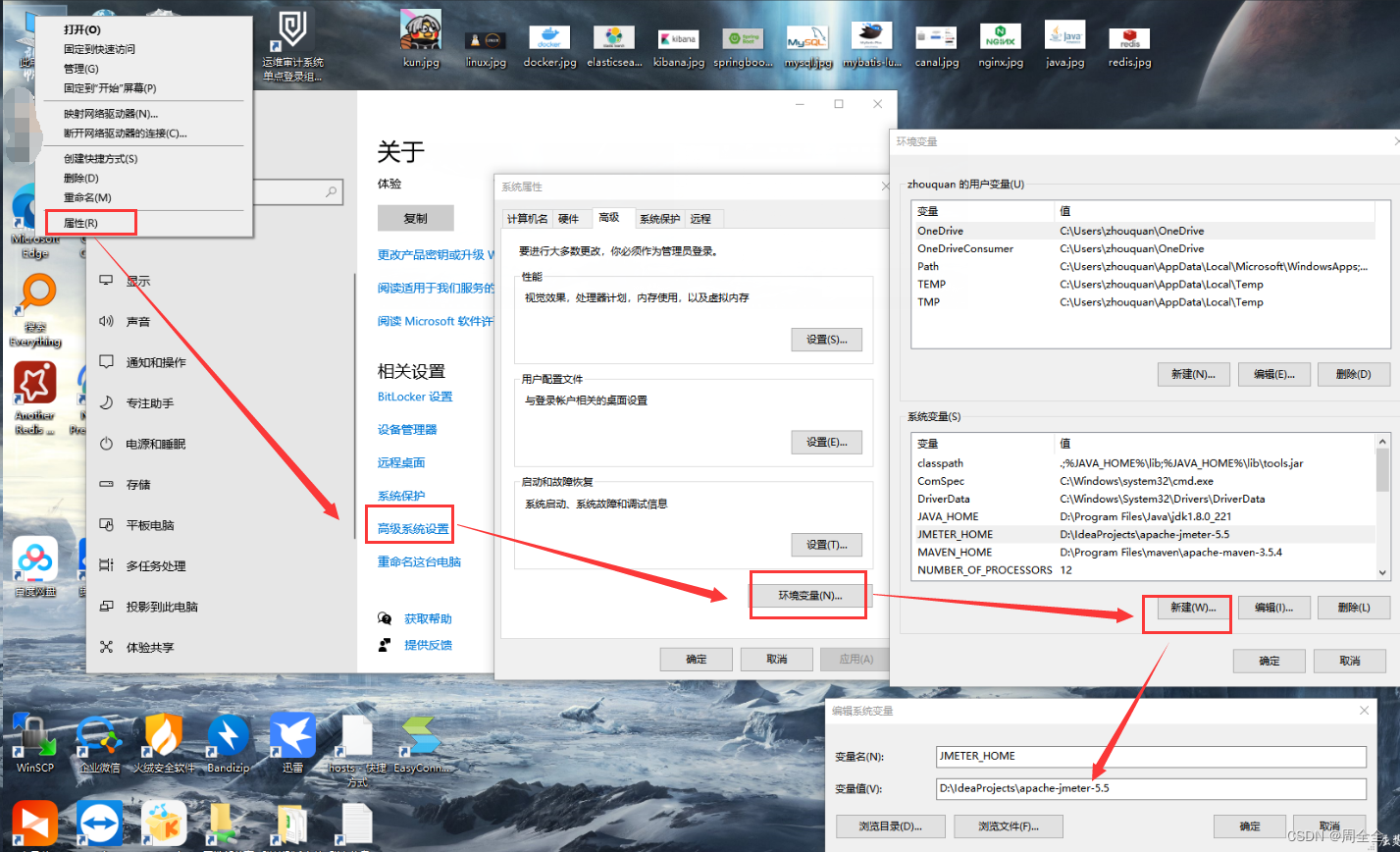
2.3配置系统变量 CLASSPATH
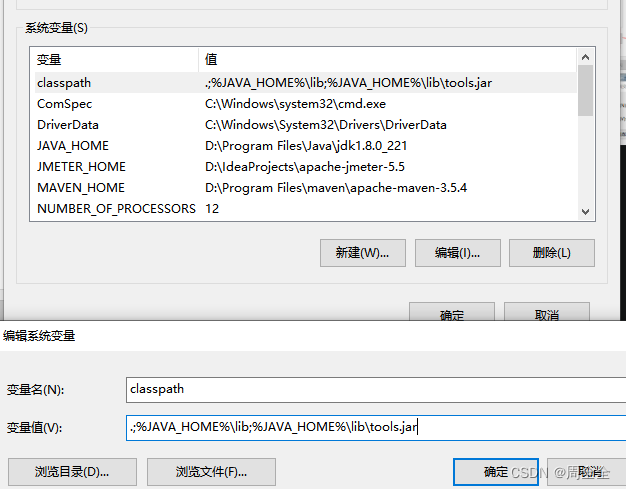
注意此时变量值并以分号结尾,因此需要添加分号后直接复制下面配置
%JMETER_HOME%\\lib\\ext\\ApacheJMeter_core.jar;%JMETER_HOME%\\lib\\jorphan.jar
然后一路点确定即可
3.测试JMeter是否配置成功
进入安装目录 D:\\IdeaProjects\\apache-jmeter-5.5\\bin
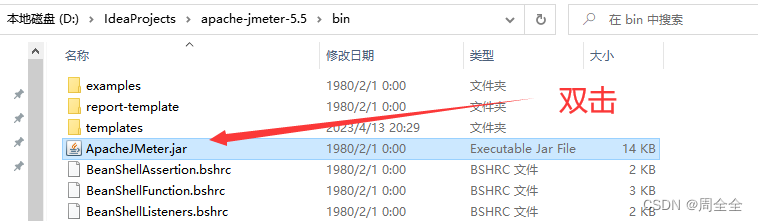
出现此界面即表示成功
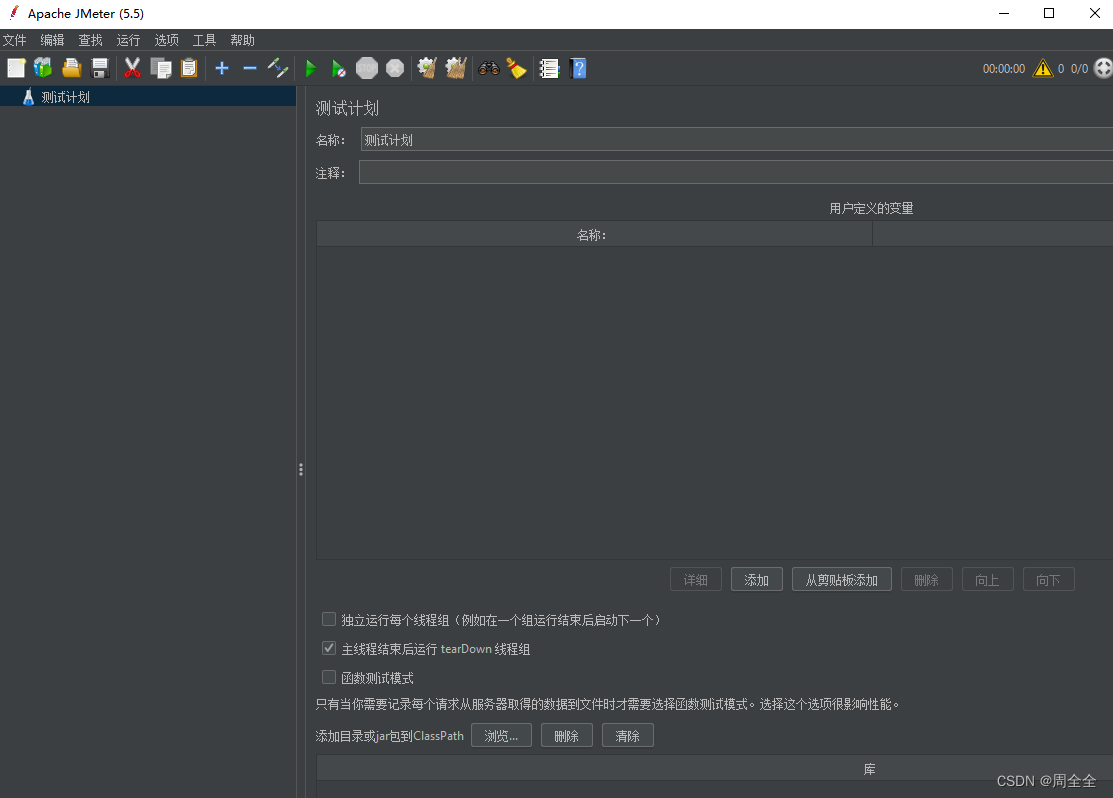
4. 语言修永久修改为中文(可选)
找到配置文件 apache-jmeter-5.5\\bin\\jmeter.properties
大约39行处添加:
language=zh_CN
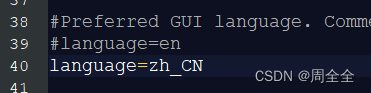
保存退出即可


